笔记本截屏图片在哪里找
更新时间:2024-05-31 11:03:50作者:yang
在使用Windows 10系统的笔记本时,我们经常会需要截取屏幕上的内容以便保存或分享,但是很多用户都会遇到一个困惑,那就是不知道win10截图默认保存的位置在哪里。事实上Windows 10系统的截图默认保存在图片文件夹下的屏幕截图文件夹中。通过简单的操作,我们就可以轻松找到保存的截图,方便我们随时查看和管理。希望以上信息能帮助到您。
具体方法:
1.如果没有进行过更改的话,win10截图保存位置【Captures】文件夹里
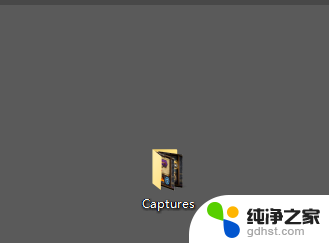
2.下面是进行过更改的,首先点击桌面最右下角【通知】图标--【所有设置】;如图所示
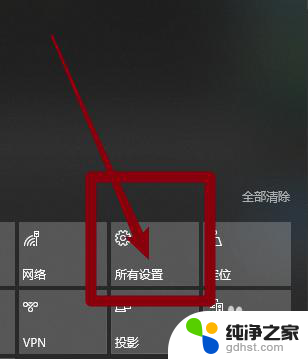
3.如图所示,进入windows设置,选择【游戏】
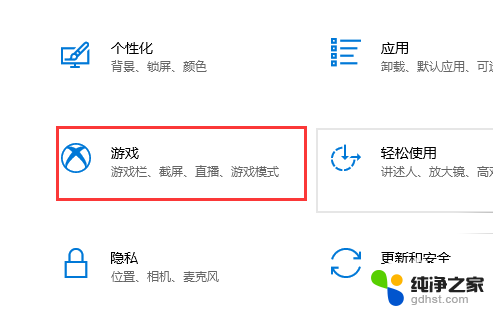
4.如图所示,进入后。点击【游戏DVR】,在右边就可以看到保存位置了,点击【打开文件夹】
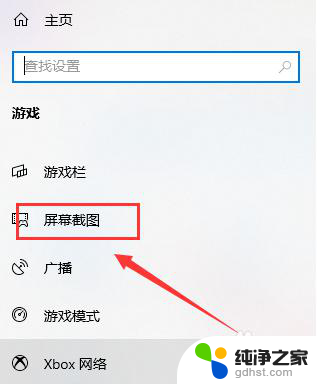
5.如图所示,打开文件夹,就可以看到我们所保存的截图了
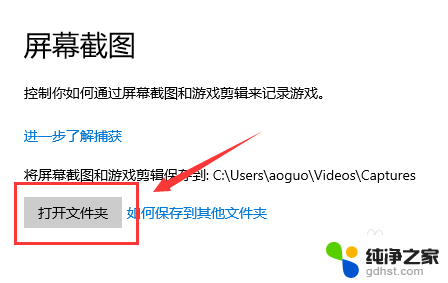
6.总结:
1.如果没有进行过更改的话,win10截图保存位置【Captures】文件夹里
2.下面是进行过更改的,首先点击桌面最右下角【通知】图标--【所有设置】
3.进入windows设置,选择【游戏】
4.进入后。点击【游戏DVR】,在右边就可以看到保存位置了,点击【打开文件夹】
5.打开文件夹,就可以看到我们所保存的截图了
以上就是笔记本截屏图片在哪里找的全部内容,还有不懂的用户可以根据小编的方法来操作,希望能帮助到大家。
- 上一篇: 专业版win10激活密钥2020
- 下一篇: 电脑如何进入设置界面
笔记本截屏图片在哪里找相关教程
-
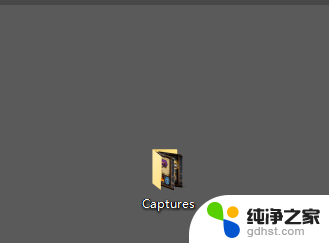 win10电脑截屏在哪里找图片
win10电脑截屏在哪里找图片2024-04-03
-
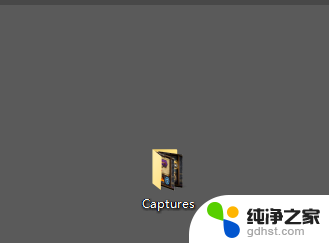 电脑屏幕截图保存在哪里
电脑屏幕截图保存在哪里2023-11-26
-
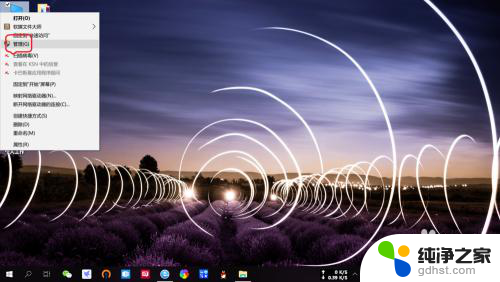 笔记本电脑管理员权限在哪里
笔记本电脑管理员权限在哪里2024-04-26
-
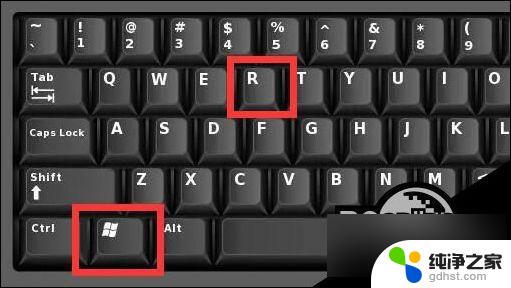 笔记本内存型号在哪里看
笔记本内存型号在哪里看2024-05-18
win10系统教程推荐